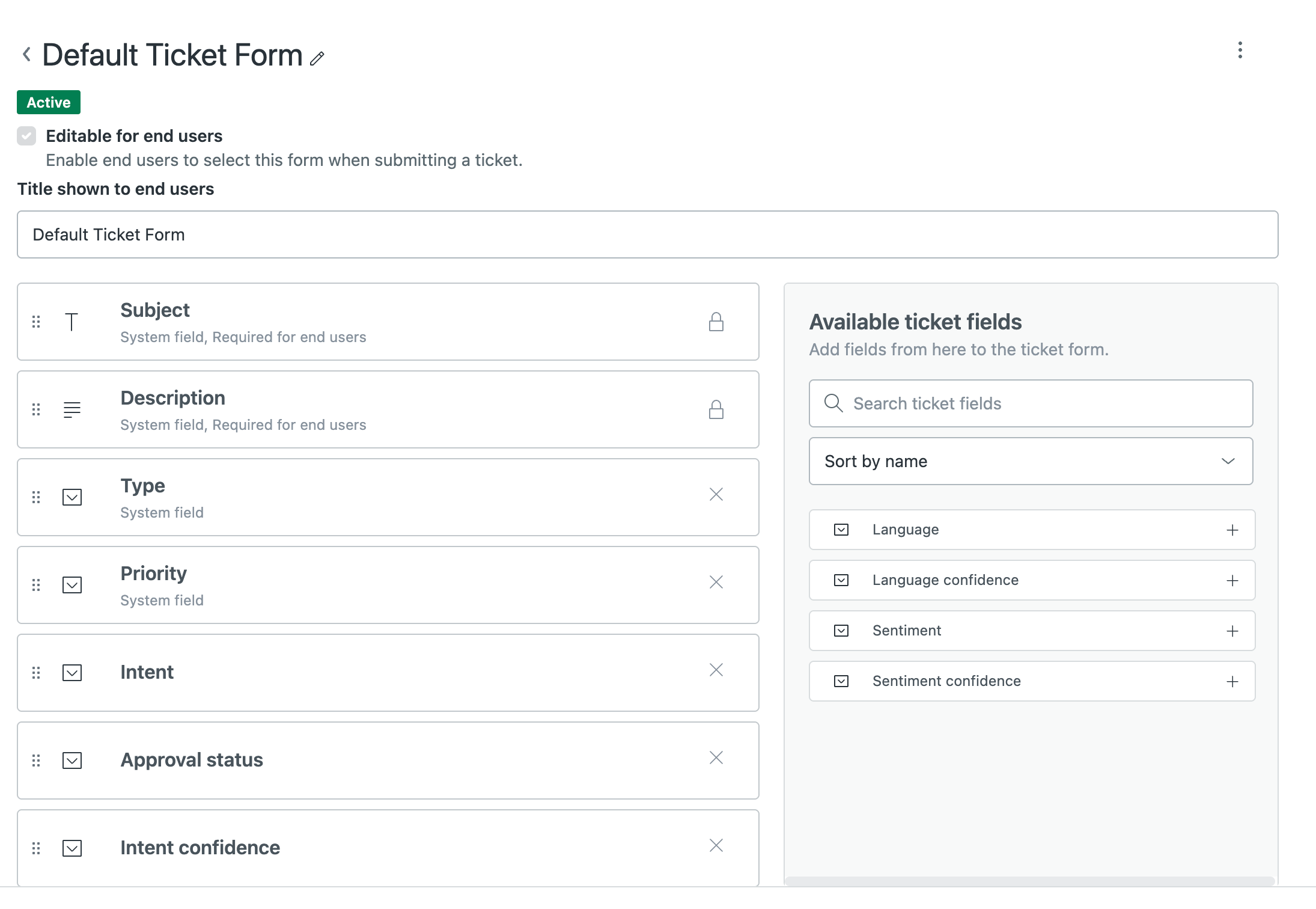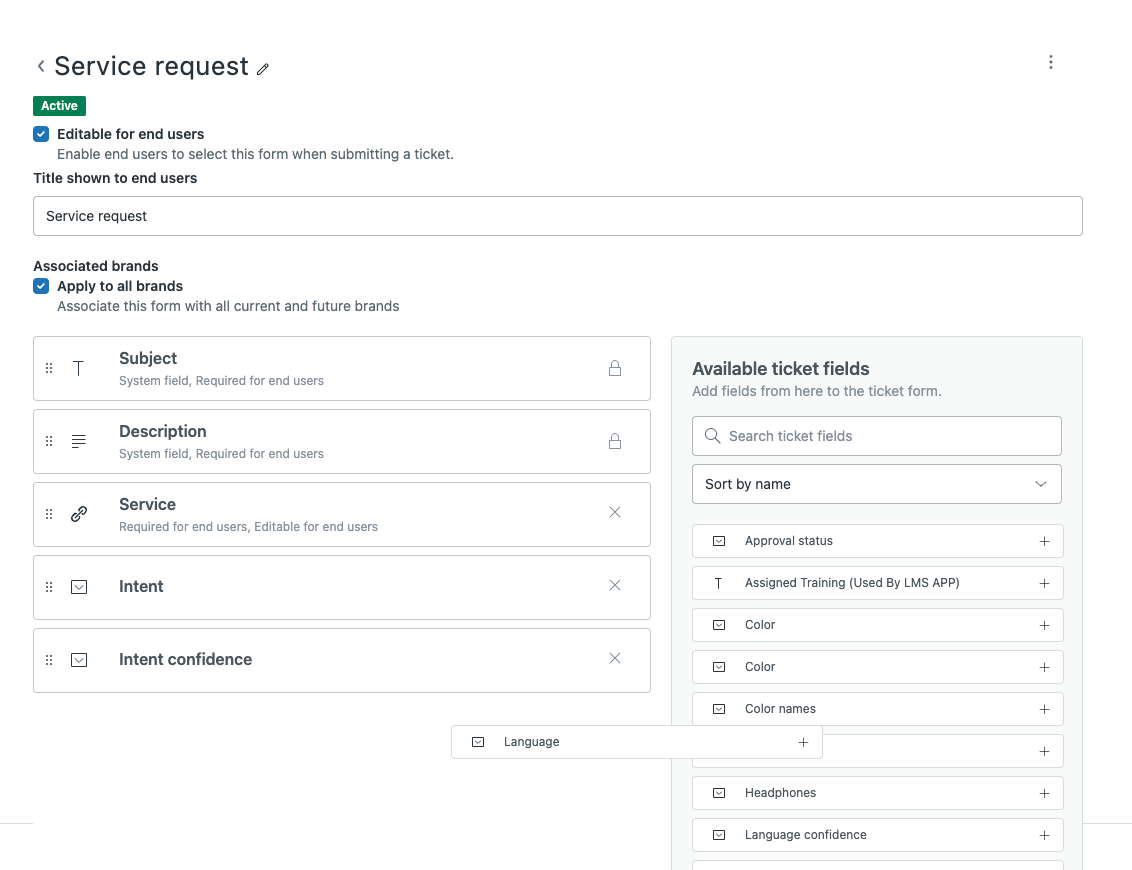已验证人工智能概要 ◀▼
配置智能分类以在工单标头中显示客户意向和情绪来提升专员体验。控制专员对自动填充字段的访问权限,允许根据需要进行手动更新。根据您的需求,调整工单表格以显示或隐藏这些字段。此设置有助于专员快速访问相关信息,并深入了解人工智能预测在哪些方面可能需要调整。
智能分类运用人工智能预测客户意向、情绪和语言来自动分析新的支持工单,并在工单中扩充可操作的详情(例如产品名称)。
本文章介绍了如何配置智能分类,以获取专员体验。配置智能分类检测到的信息在专员工作区中的显示方式(例如在工单标头中显示意向和情绪),专员可以一目了然地了解相关信息。此外,您可以控制专员对工单表格中自动填充字段的访问权限,以便在需要时进行手动更新。
本文章包含以下主题:
相关文章:
在工单标头中显示意向和情绪
对于意向和情绪,您可以配置是否在专员对话的工单标头中显示检测到的信息。
关于此视图如何向专员显示此信息,请参阅查看工单中的智能分类预测。
在工单标头中显示意向和情绪
- 在管理中心,单击侧栏中的人工智能 (
 ),然后选择专员 Copilot > 自动协助。
),然后选择专员 Copilot > 自动协助。 - 向下滚动到工单背景信息部分。
- 单击在标头中显示意向复选框,显示在对话中检测到的意向。
- 选中在标头中显示情绪复选框,以显示在对话中检测到的情绪。

- 单击保存。
确定专员是否可以查看和更新智能分类字段
在打开智能分类时,系统会自动填写意向、情绪和语言字段,但管理员可以控制是否向专员显示和编辑这些字段。要查看这些字段显示给专员的方式,请参阅在工单中查看智能分类预测。
是否默认显示这些字段取决于您的工单表格。具体如下:
- 如果您只有一个工单表格,智能分类字段将自动在工单中可见。
如果您不希望专员在工单中看到和更改这些新字段,请编辑您的工单表格以移除这些字段。
- 如果您有多个工单表格,智能分类字段不会自动在工单中可见。您可以添加字段以编辑表格,以便专员在工单中查看和更新。
您创建的任何实体也必须将其自定义字段添加到您的表格中。
注意:如果您只想将智能分类字段值用于报告或 API,则无需将其添加到任何工单表格。
向专员显示意向、情绪和语言字段时,如果专员觉得字段中的值不正确,可以更新这些值。
提示:您可以报告专员对智能分类预测字段的手动更新,这有助于您在智能分类无法正确预测意图、语言或情绪时发现工单类型的变化趋势。